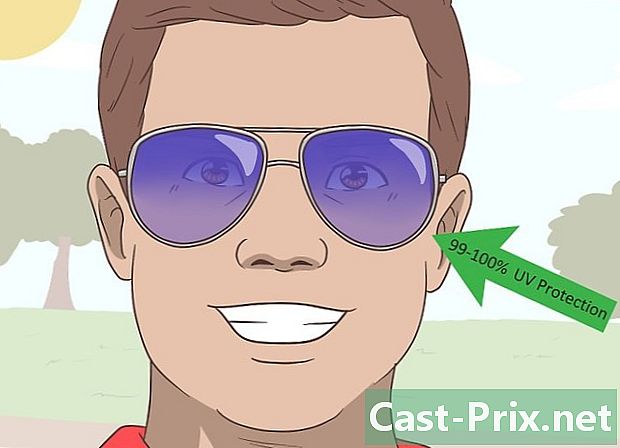Cara mengobrol di Gmail
Pengarang:
Randy Alexander
Tanggal Pembuatan:
4 April 2021
Tanggal Pembaruan:
1 Juli 2024

Isi
Dalam artikel ini: Nada Dering Instan Panggilan Video Referensi Panggilan Audio5
Menulis Gmail mengganggu Anda? Cobalah berbagai fitur perpesanan instan di Gmail yang memudahkan Anda untuk tidak berbicara dengan kontak Anda dan menghindari mengetik yang lama. Anda dapat mengobrol dengan kontak Anda melalui rie, panggilan suara atau panggilan video.Pada artikel ini, kami menjelaskan cara menggunakan masing-masing fitur ini.
tahap
Metode Instan 1
-

Masuk ke akun Gmail Anda. Untuk menggunakan layanan obrolan, Anda harus masuk ke akun Gmail Anda. Jika Anda belum masuk, klik gmail.com atau mail.google.com untuk masuk.- Saat mengobrol dengan kontak, Anda harus tetap terhubung dengan akun Anda untuk terus mengirim dan menerima pesan. Jika Anda ingin melakukan hal lain secara paralel, buka tab kedua tanpa menutup tab Gmail.
-

Pilih orang yang dapat dihubungi dari daftar kontak Anda. Di kiri bawah layar Anda, Anda akan menemukan daftar kontak rahasia Anda sesuai dengan frekuensi percakapan Anda. Ikon di sebelah setiap nama kontak menunjukkan status dan ketersediaannya.- Satu titik hijau menunjukkan bahwa orang tersebut sedang online.
- Satu titik kuning yang terlihat seperti tombol arloji menunjukkan orang tersebut online, tetapi apa yang tidak aktif atau tidak ada, yaitu, apa yang mungkin tidak ada di depan komputernya.
- Satu titik merah menunjukkan bahwa orang tersebut sedang online, tetapi apa yang sedang sibuk.
- Satu titik abu-abu dilarang menunjukkan bahwa orang tersebut sedang offline atau tidak ingin diganggu.
-

Klik pada orang yang ingin Anda hubungi. Jendela obrolan akan terbuka di kanan bawah layar Anda jika kontak Anda sedang online.- Jika orang yang dimaksud sedang luring, Gmail akan menyarankan Anda mengiriminya dengan secara otomatis membuka email kosong.
-

Ketikkan. Di bagian paling bawah dari jendela obrolan, klik di dalam bingkai biru dan mulai mengetik. Ketik "Enter" untuk mengirimnya. Tunggu tanggapan kontak Anda. Anda akan menerima pemberitahuan saat pesan Anda dibaca dan Anda akan diberi tahu bahwa pihak lain mengetik jawabannya.- Anda dapat menambahkan emotikon ke Anda dengan mengklik ikon smiley di kanan bawah kotak e dan memilih emoticon pilihan Anda dari daftar yang muncul. Anda juga dapat menyisipkan emotikon dengan mengetik secara manual karakter yang sesuai. Berikut adalah daftar emotikon yang dapat Anda gunakan.
-

Terus membaca dan menanggapi pesan yang Anda terima. Ketika orang yang Anda ajak ngobrol sedang mengetik dan menekan "Enter", Anda akan menerima jawabannya tanpa jendela obrolan. Kemudian ketikkan jawaban Anda dan tekan "Enter" untuk mengirimnya. Dan itu dia! Hanya itu yang perlu Anda ketahui untuk mengobrol di Gmail! -

Ubah status Anda jika Anda tidak ingin menerima. Mengobrol di Gmail memang menyenangkan, tetapi jika Anda tidak ingin diganggu, Anda dapat memilih untuk tidak menerima. Untuk memberi tahu kontak Anda bahwa Anda tidak tersedia untuk mengobrol, klik panah di sebelah kanan ikon profil Anda di atas daftar kontak. Kemudian pilih status Anda dari opsi yang tersedia. Anda bisa:- tersedia dan kami dapat berdiskusi dengan Anda secara normal
- sibuk dan ikon merah yang menunjukkan bahwa Anda sedang sibuk akan ditampilkan di sebelah nama Anda. Kontak Anda masih akan dapat mengirim Anda, tetapi akan tahu bahwa Anda sedang sibuk dan mungkin mengganggu Anda
- Pengunjung. Kontak Anda akan melihat Anda sedang offline dan Anda akan terputus dari obrolan Gmail
- tak kelihatan tanpa memutuskan sambungan. Kontak Anda akan melihat Anda sedang luring
-

Undang kontak baru untuk didiskusikan. Anda masih belum memiliki kontak dengan siapa untuk didiskusikan? Anda dapat mengundang teman untuk mengobrol dengan Anda kapan saja dengan mengikuti langkah-langkah ini:- Ketikkan nama pengguna Google teman Anda di kotak e tepat di atas daftar kontak. Jika sudah ada dalam daftar kontak Anda, Anda akan melihat nama dan alamatnya secara otomatis ditampilkan. Klik "" untuk memulai diskusi. Jika orang itu sedang luring, jendela surat baru akan terbuka. Anda juga dapat mengklik "tampilkan dalam daftar obrolan" jika kontak Anda tidak ditampilkan.
- Jika orang yang dimaksud tidak ada dalam daftar kontak Anda, ketikkan nama pengguna lengkapnya dan klik "undang untuk ngobrol". Orang ini akan menerima undangan dari Anda segera setelah mereka terhubung ke akun Gmail mereka.
- Anda juga dapat mengundang kontak baru untuk mengobrol dengan mengklik panah di atas jendela obrolan, yang Anda gunakan untuk mengubah status Anda. Pilih "tambah kontak" dan ikuti instruksi di jendela yang ditampilkan.
Metode 2 dari 2: Panggilan video
-

Klik ikon kamera di atas daftar kontak. Obrolan video akan terbuka di jendela baru. Jangan panik! Tidak ada yang akan dapat melihat Anda untuk saat ini. Jika komputer Anda meminta izin kepada Anda untuk menggunakan webcam Anda, klik OK.- Anda harus memiliki webcam internal atau perangkat video independen untuk melakukan panggilan video. Saat ini, sebagian besar laptop di pasaran memiliki webcam bawaan.
-

Ikuti petunjuk di jendela yang muncul untuk mengundang kontak ke panggilan video. Di jendela baru yang muncul, jendela yang lebih kecil akan menunjukkan opsi yang memungkinkan untuk mengundang kontak untuk bergabung dengan panggilan video Anda. Anda juga akan melihat diri Anda di latar belakang, tetapi tidak ada yang akan melihat Anda sebelum bergabung dengan panggilan Anda. Untuk mengundang kontak ke obrolan video Anda, ikuti langkah-langkah ini.- Salin tautan di bawah "bagikan tautan permanen" dengan mengetik Ctrl + C di Windows atau Command + C di Mac. Kirim tautan yang sama ke kontak yang ingin Anda undang ke panggilan video dengan mengetikkan Ctrl + V di Windows atau Command + V di Mac. Anda dapat mengirim mereka tautan dalam satu, dalam percakapan di Skype atau bahkan di Gmail. Dengan mengklik tautan ini, kontak Anda akan dapat bergabung dengan percakapan video.
- Anda juga dapat mengetikkan nama atau alamat orang yang ingin Anda hubungi di bilah di bawah tautan. Jika sudah ada dalam daftar kontak Anda, Gmail akan secara otomatis menunjukkannya. Jika tidak, Anda selalu dapat mengirimi mereka undangan dengan nama atau alamat lengkap mereka dan mengkliknya.
-

Klik pada "undangan" untuk mengonfirmasi undangan Anda. Setelah semua kontak Anda disebutkan, klik "undang". Jika Anda telah membagikan tautan permanen dengan kontak Anda, langkah ini tidak perlu. Dengan mengirim undangan Anda, Anda dapat mencentang kotak di menu untuk melakukan operasi berikut.- Mewajibkan tamu berusia di atas 18 tahun untuk berpartisipasi dalam panggilan video ini.
- Kirim "undangan diam" yang tidak akan memberi tahu kontak Anda dengan sinyal suara.
-

Klik "gabung" saat Anda siap. Ketika kontak Anda menerima undangan Anda, mereka akan bergabung dengan panggilan video Anda. Saat Anda siap untuk bergabung dengan panggilan tersebut, klik tombol hijau "bergabung" di bagian bawah jendela.- Anda harus dapat melihat dan berbicara dengan teman-teman Anda di kanan bawah layar. Klik pada wajah kontak untuk memperbesarnya.
-

Anda dapat mengklik tombol kamera di jendela obrolan. Anda dapat memulai obrolan video dari jendela obrolan. Pertama-tama Anda harus memulai percakapan dengan seperti yang ditunjukkan pada bagian sebelumnya dan kemudian klik ikon di kiri atas jendela obrolan. Anda akan membuat panggilan video dan siap untuk mengobrol!
Metode 3 dari 3: Panggilan Audio
-

Klik tombol telepon di atas daftar kontak Anda. Memang, Gmail memungkinkan Anda untuk membuat panggilan suara seperti Skype atau telepon Anda. Dengan mengklik tombol ini (tepat di sebelah kanan tombol obrolan video), Anda akan melihat tombol angka di kanan bawah layar Anda. -

Unduh plug-in Google Voice. Sebelum Anda dapat menggunakan fitur Gmail ini, Anda harus menginstal plug-in ini. Hanya perlu beberapa menit. Plug-in ini gratis dan Anda dapat menginstalnya sebagai berikut.- Klik "unduh Google Voice" di digital dial.
- Pada halaman yang ditampilkan, klik tombol "unduh sekarang" berwarna biru. Anda kemudian akan diarahkan ke kotak masuk Anda.
- Klik "Otorisasi" untuk mengizinkan Google menjalankan Google Talk. Jika Anda tidak dapat menemukan otorisasi ini, periksa apakah bilah kecil tidak muncul di bagian atas layar Anda dan klik "otorisasi". Plug-in Google Voice akan diinstal secara otomatis.
-

Ketikkan nomor telepon atau temukan kontak yang ingin Anda panggil. Sekarang Anda seharusnya tidak melihat plugin Google Voice lagi. Klik angka atau ketik menggunakan keyboard Anda. Anda juga dapat mencari orang-orang di daftar kontak Anda dengan mengetikkan nama mereka di bilah pencarian kecil.- Meskipun panggilan ke Amerika Serikat gratis, panggilan internasional (termasuk ke Prancis) dikenakan biaya dan biayanya tergantung pada durasi mereka. Tarif per menit bervariasi menurut negara, tetapi umumnya rendah. Di Prancis, bervariasi antara 1,2 dan 31,2 sen per menit, termasuk pajak. Periksa informasi negara Anda di sini untuk melakukan panggilan telepon dengan Google Voice.
-

Klik pada "panggilan". Nomor yang diusulkan akan dipanggil dan, segera setelah pihak yang dipanggil mengambil, Anda akan terhubung dalam hitungan detik dan dapat memulai percakapan reguler seperti yang Anda lakukan dengan telepon.- Untuk melakukan panggilan internasional, harga panggilan Anda akan ditampilkan di kanan atas dari digital dial.
-

Anda dapat membuat panggilan telepon dari jendela obrolan dari kontak yang ingin Anda panggil. Seperti halnya Anda melakukan panggilan video, Anda dapat membuat panggilan audio ke kontak melalui jendela obrolan yang Anda gunakan untuk mengirimi Anda pesan tertulis. Untuk melakukan ini, klik pada ikon telepon di atas zona e, tepat di sebelah ikon kamera. Anda akan melihat tautan untuk mengundang kontak Anda untuk bergabung dengan panggilan Anda. Klik itu!- Orang yang Anda panggil harus menerima panggilan Anda terlebih dahulu.